Materiał kątowy 7 - CheckBox
Plik <mat-checkbox>, dyrektywa kątowa, jest używane jako ulepszone pole wyboru ze stylami projektowania materiałów i możliwościami animacji.
W tym rozdziale pokażemy konfigurację wymaganą do narysowania kontrolki pola wyboru przy użyciu materiału kątowego.
Utwórz aplikację kątową
Wykonaj następujące kroki, aby zaktualizować aplikację Angular, którą utworzyliśmy w Angular 6 - rozdział Konfiguracja projektu -
| Krok | Opis |
|---|---|
| 1 | Utwórz projekt o nazwie materialApp, jak wyjaśniono w rozdziale Angular 6 - Konfiguracja projektu . |
| 2 | Zmodyfikuj app.module.ts , app.component.ts , app.component.css i app.component.html, jak wyjaśniono poniżej. Resztę plików nie zmieniaj. |
| 3 | Skompiluj i uruchom aplikację, aby zweryfikować wynik zaimplementowanej logiki. |
Poniżej znajduje się treść zmodyfikowanego deskryptora modułu app.module.ts.
import { BrowserModule } from '@angular/platform-browser';
import { NgModule } from '@angular/core';
import { AppComponent } from './app.component';
import {BrowserAnimationsModule} from '@angular/platform-browser/animations';
import {MatCheckboxModule} from '@angular/material';
import {FormsModule, ReactiveFormsModule} from '@angular/forms';
@NgModule({
declarations: [
AppComponent
],
imports: [
BrowserModule,
BrowserAnimationsModule,
MatCheckboxModule,
FormsModule,
ReactiveFormsModule
],
providers: [],
bootstrap: [AppComponent]
})
export class AppModule { }Poniżej znajduje się zawartość zmodyfikowanego pliku hosta HTML app.component.html.
<h2 class = "tp-h2">Checkbox configuration</h2>
<section class = "tp-section">
<mat-checkbox class = "tp-margin" [(ngModel)] = "checked">Checked</mat-checkbox>
<mat-checkbox class = "tp-margin" [(ngModel)] = "indeterminate">Indeterminate</mat-checkbox>
</section>
<section class = "tp-section">
<mat-checkbox class = "tp-margin" [(ngModel)] = "disabled">Disabled</mat-checkbox>
</section>
<h2 class = "tp-h2">Result</h2>
<section class = "tp-section">
<mat-checkbox
class = "tp-margin"
[(ngModel)] = "checked"
[(indeterminate)] = "indeterminate"
[labelPosition] = "labelPosition"
[disabled] = "disabled">
Sample Checkbox
</mat-checkbox>
</section>Poniżej znajduje się zawartość zmodyfikowanego pliku CSS app.component.css.
.tp-h2 {
margin: 10px;
}
.tp-section {
display: flex;
align-content: center;
align-items: center;
height: 60px;
}
.tp-margin {
margin: 0 10px;
}Poniżej znajduje się zawartość zmodyfikowanego pliku ts app.component.ts.
import { Component } from '@angular/core';
import { FormControl } from "@angular/forms";
@Component({
selector: 'app-root',
templateUrl: './app.component.html',
styleUrls: ['./app.component.css']
})
export class AppComponent {
title = 'materialApp';
checked = false;
indeterminate = false;
labelPosition = 'after';
disabled = false;
}Wynik
Sprawdź wynik.
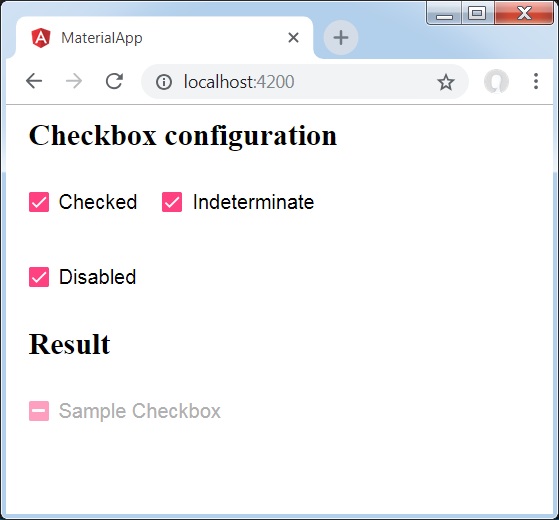
Detale
Najpierw utworzyliśmy trzy pola wyboru za pomocą mat-checkbox i powiązaliśmy je za pomocą ngModel ze zmiennymi.
Następnie utworzyliśmy kolejne pole wyboru i pokazaliśmy różne jego atrybuty powiązane ze zmiennymi w pliku .ts.